안녕하세요?
오늘은 엑셀을 처음 하시는 분들을 위한 엑셀기초강좌 시간입니다.
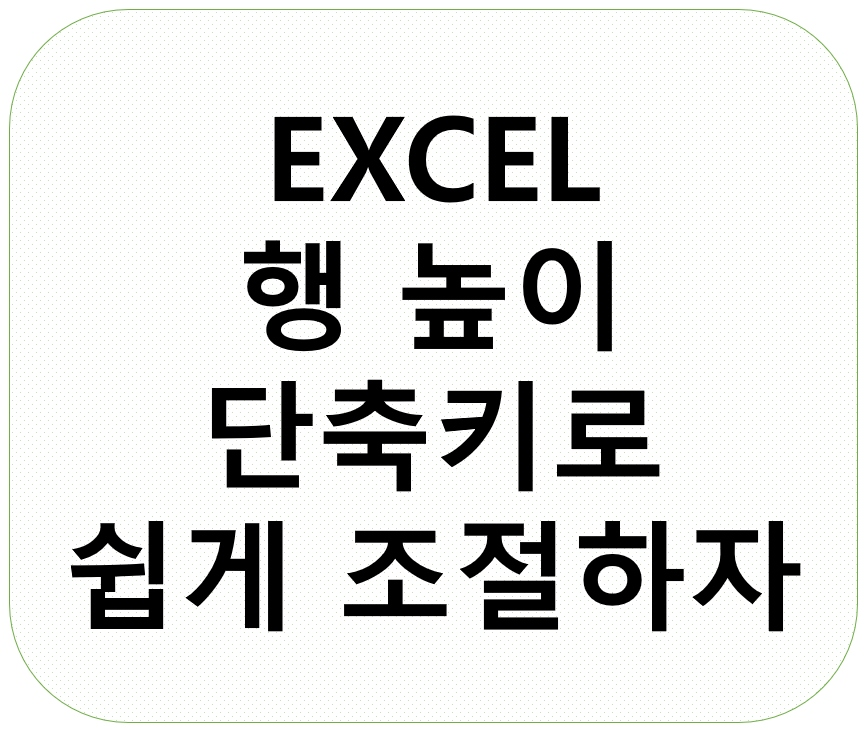
초보분들 눈 높이에서 최대한 쉽고 자세하게 작성해보도록 하겠습니다.
먼저 오늘 예시 파일입니다.
글을 썼는데 행이 너무 짧아서 글이 다 보이지 않습니다.

이제 엑셀 행높이를 단축키로 조절해보겠습니다.
엑셀 행높이 단축키입니다.
alt -> o -> r -> e 이렇게 순서대로 누르시면 돼요.
그러면 아래와 같이 엑셀 행높이 옵션이 뜹니다.
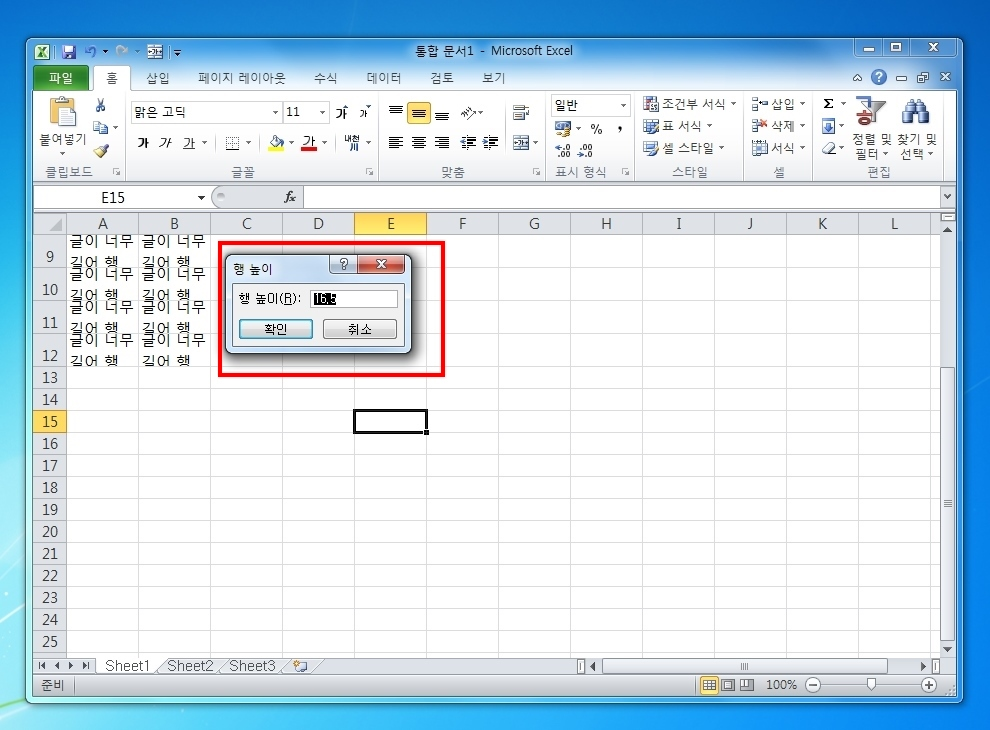
행 높이를 조절해주시면 됩니다.
행높이를 일괄적으로 적용하려면 아래 방법을 이용해주세요.
셀 옆에 번호를 클릭하면 행이 선택됩니다.
이 방법으로 셀 엑셀 행높이를 조절하고 싶은 부분을 다 선택합니다.
먼저 셀 전체를 선택한 후 빨간색으로 표시된 곳을 더블클릭해주세요.
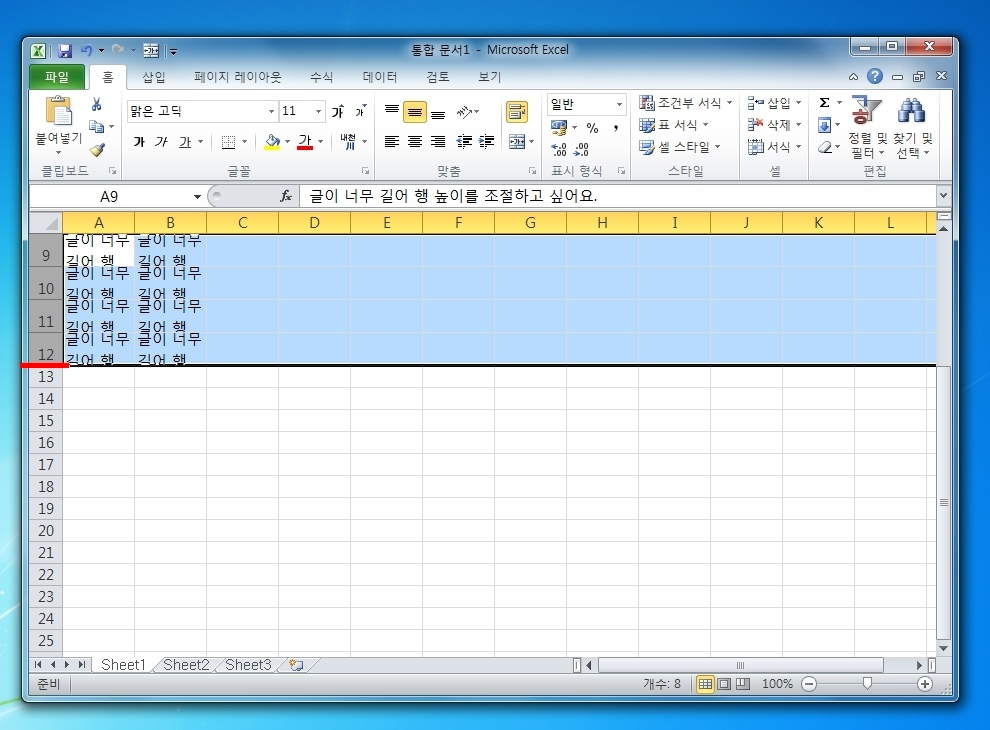
아래 보시면 일괄적용으로 행높이가 자동으로 늘어난 후 비교해 본 사진입니다.

몇 번만 해보시면 쉽게 따라하실 수 있어요.
그럼 도움이 되셨길 바라면서 여기서 인사드릴게요.
모두 좋은 하루 보내세요~!
'아이티마스터' 카테고리의 다른 글
| 윈도우7 넷프레임워크(netframework) 4.8설치 안되는것 해결 (0) | 2022.11.21 |
|---|---|
| 엑셀방향키이동안될때 해결방법입니다. (0) | 2020.12.18 |
| 유튜브소리가안나요 해결방법 (0) | 2020.12.12 |
| 워드띄어쓰기간격 조절하는방법 (0) | 2020.12.07 |
| 워드띄어쓰기간격 조절하는방법 (0) | 2020.12.07 |


